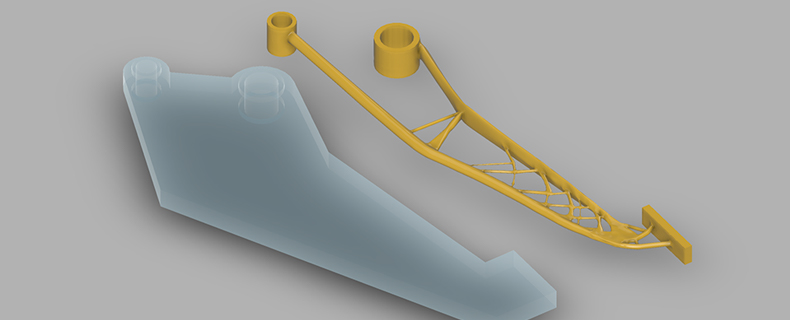In een eerder blog heeft mijn collega Nam geschreven over het optimaliseren van je 3D-model met Shape Optimization. Met het optimaliseren via Shape Optimization heb je altijd een basis geometry nodig. De volgende stap is het genereren van een 3D-model met minimale geometry. Dat kan nu met de Autodesk Generative Design in Fusion 360! Wil je weten hoe? Lees dan verder!
Wat is Autodesk Generative Design?
Generative Design is een cloud dienst die werkt op basis van cloud credits waarbij de meest optimale vorm wordt gegenereerd met minimale geometry. Het is een apart programma dat naast Fusion 360 geïnstalleerd moet worden. Daarnaast is het alleen beschikbaar voor commerciële Fusion 360 gebruikers. Via cloud credits krijg je toegang tot deze omgeving.
Generative Design maakt per materiaal 4 concepten:
- 1 concept onafhankelijk van de produceerbaarheid;
- 3 concepten op basis van het 3D printen in de X,Y en Z richting.
Per studie worden er 25 cloud credits berekend (per materiaal 4 concepten), ongeacht of je nu 1 of 10 materialen kiest. Daarnaast kost het downloaden van een concept 100 cloud credits.
Hoe werkt Generative Design?
Aan de hand van een voorbeeld laat ik zien hoe Generative Design werkt. Hiervoor gebruik ik dezelfde Gripper Arm die Nam gebruikt heeft in zijn Shape Optimization studie.
Stap 1: Model opzetten in Fusion 360
Je start met het opzetten van een model in Fusion 360. Er zijn twee belangrijke geometries die getekend moeten worden in Fusion 360. Dit zijn de zogenaamde ‘Preserve’ en ‘Obstacle’ geometries. Vrij vertaald betekent dit:
- Preserve: geometry die behouden moet worden. Dit zijn vaak de interface punten.
- Obstacle: een gebied waar geen materiaal mag komen. Bijvoorbeeld omdat hier een bout in komt.
In het onderstaande voorbeeld zijn de volgende geometries gemodelleerd in Fusion 360:
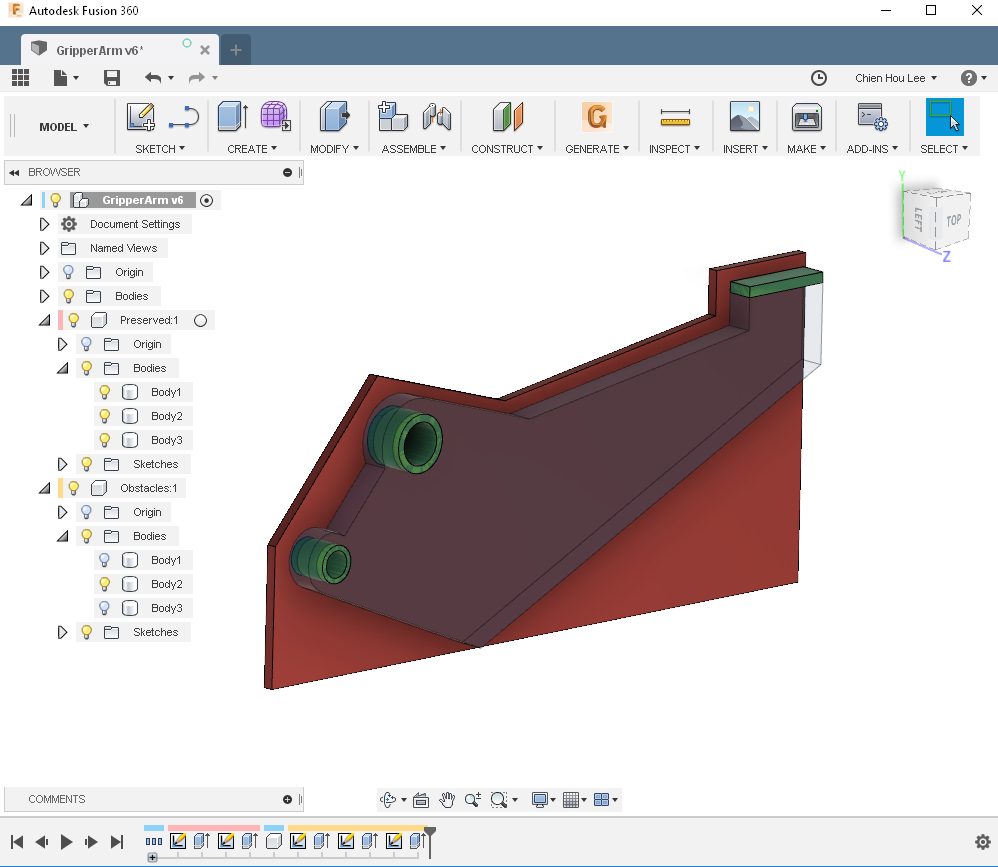
Voor het gemak heb ik de bodies een kleur gegeven. De Preserve geometries zijn groen en de Obstacles zijn rood. In het rode gebied mag dus geen materiaal komen. Hiermee baken je het gebied waarin gegenereerd mag worden af.
Stap 2: Exporteer naar Generative Design en configureer
Heb je de geometries getekend? Exporteer deze dan via de grote ‘G’ knop van Fusion 360 naar Autodesk Generative Design. Werk vervolgens van links naar rechts.
- Definieer de Preserve en Obstacle geometries;
- Bepaal vervolgens de constraint;
- Vul de belasting(en) in;
- Bepaal het doel: minimaal gewicht of maximaal stijfheid;
- Stel de 3D print settings in;
- Selecteer de materialen: je kunt tot 10 materialen per studie selecteren.
Na het instellen ziet het er uit als in het screenshot hieronder. Ik heb voor de duidelijkheid de Obstacles op ‘hidden’ gezet.
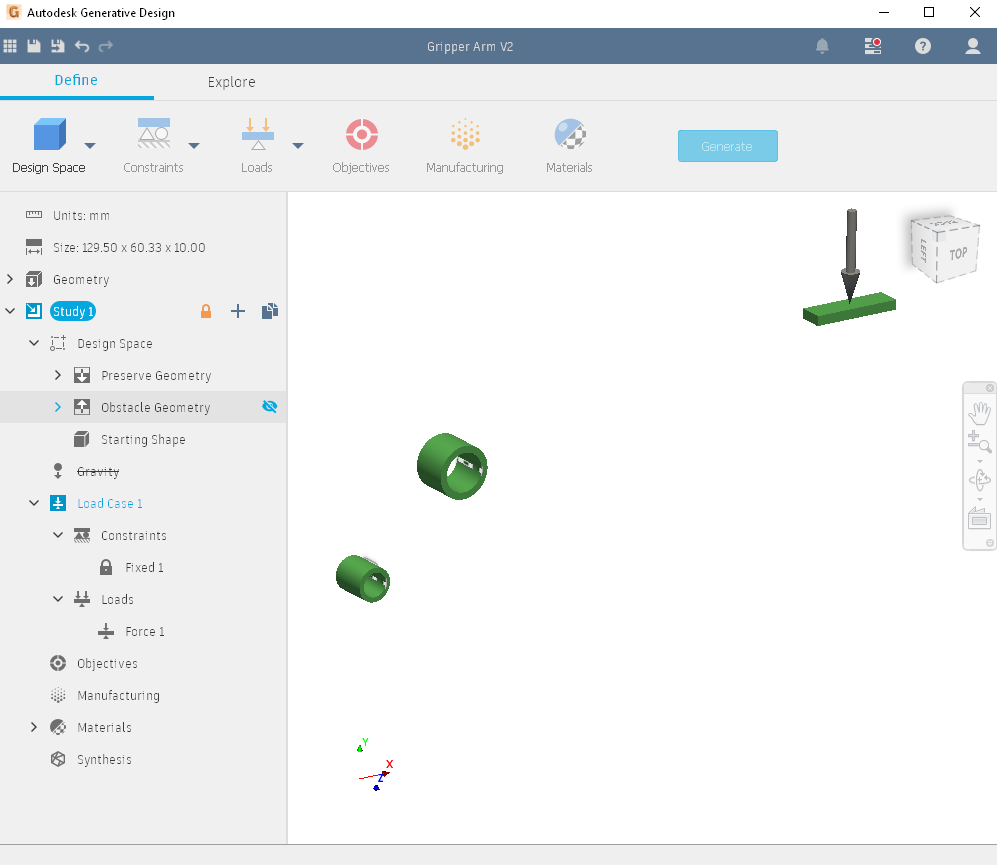
Tips:
- Definieer vooral je eigen materialen en eigenschappen voor het meest realistische resultaat;
- Kies ook een sterk materiaal om een gevoel te krijgen voor de meest optimale vorm, zoals Titanium.
Stap 3: Genereer het concept
Controleer voordat je op Generate klikt of alles goed is ingesteld zodat je er zeker van bent dat je geen onderdeel vergeet. Er is namelijk geen manier om de studie te onderbreken en het is jammer van de 25 cloud credits als je dit opnieuw moet doen doordat je iets vergeten bent. Eenmaal aan het genereren? Dan kun je gerust je werkstation afsluiten of verder werken. De berekeningen worden immers in de cloud uitgevoerd.
Stap 4: Bekijk en download het resultaat
Je kunt ook in realtime de progressie van de concepten bekijken. Wil je deze in Fusion 360 of in een andere programma verder bewerken? Download dan het bestand als een SAT of STL file. Het downloaden kost 100 cloud credits per concept, zoals hierboven al is aangegeven. De video hieronder geeft een impressie hoe het bekijken en downloaden werkt.
Stap 5: Het eindresultaat
In dit voorbeeld heb ik het titanium concept gedownload en weer ingevoegd in Fusion 360. De oorspronkelijke vorm is ook zichtbaar. Zie het resultaat van Generative Design! Bekijk het 3D-model in onze Fusion Team omgeving.

Uiteraard is het wel belangrijk om het gegenereerde ontwerp te valideren via een Finite Elements Method (FEM) analyse .
Tot slot
Heb je nog vragen over Generative Design of Fusion 360? Neem dan gerust contact met ons op! Of kom langs op één van onze Fusion 360 workshops.